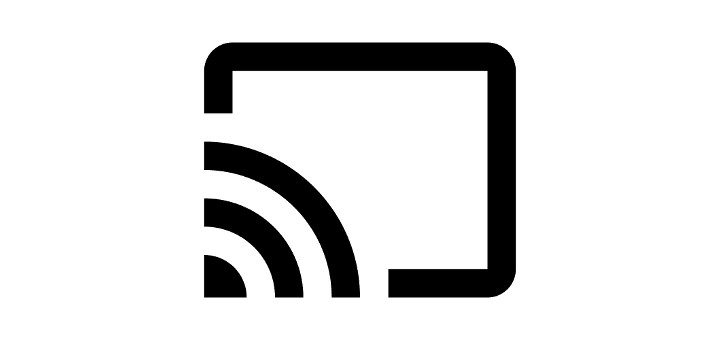Kako isključiti automatsko ispravljanje na Stylo 4

Vodič o tome kako se nositi s automatski ispravljenim riječima na pametnom telefonu LG Stylo 4.
Naučite kako izvršiti soft ili hard reset na pametnom telefonu LG Stylo 4 u slučaju da imate problema s uređajem.
Soft reset će jednostavno ponovno pokrenuti uređaj. Koristite ove korake ako je Stylo 4 zamrznut ili ne reagira na unos. Ovi koraci neće izbrisati podatke s uređaja.
Hard reset će sve podatke i postavke na telefonu postaviti na tvorničke postavke. Ovi koraci će izbrisati podatke.
Napomena: Ako uređaj mijenja vlasništvo ili ne želite koristiti isti Google račun nakon hard resetiranja, svakako uklonite račun iz "Općenito" > "Računi".
Dok je telefon isključen, pritisnite i držite tipku “ Power/Lock ” i tipku “ Stišavanje ”.
Otpustite tipku “ Power/Lock ” kada se pojavi logotip LG, a zatim ga ponovno pritisnite i držite. Učinite to dok i dalje držite tipku za smanjivanje glasnoće .
Otpustite oba gumba nakon što vidite da se pojavljuje opcija " Vraćanje na tvorničke postavke ".
Upotrijebite tipke za glasnoću za prebacivanje odabira na " Vraćanje na tvorničke postavke ". Upotrijebite tipku “ Power/Lock ” za odabir.
Koristite tipke za glasnoću za prebacivanje odabira na " Da ". Upotrijebite tipku “ Power/Lock ” za odabir.
Napomena: Ako uređaj mijenja vlasništvo ili ne želite koristiti isti Google račun nakon hard resetiranja, svakako uklonite račun iz "Općenito" > "Računi".
Idite na “ Postavke ” > “ Općenito ” > “ Ponovo pokreni i resetiraj ” > “ Vraćanje na tvorničke postavke ” > “ Poništi telefon ” > “ Izbriši sve ” > “ U redu “.
Vodič o tome kako se nositi s automatski ispravljenim riječima na pametnom telefonu LG Stylo 4.
Naučite kako uživati u sadržaju na svom telefonu koristeći veći TV ekran uz ovaj vodič.
Vodič koji pokazuje kako izvršiti soft i hard reset na pametnom telefonu LG Stylo 4.
Nakon što rootate svoj Android telefon, imate potpuni pristup sustavu i možete pokretati mnoge vrste aplikacija koje zahtijevaju root pristup.
Tipke na vašem Android telefonu ne služe samo za podešavanje glasnoće ili buđenje zaslona. Uz nekoliko jednostavnih podešavanja, mogu postati prečaci za brzo fotografiranje, preskakanje pjesama, pokretanje aplikacija ili čak aktiviranje značajki za hitne slučajeve.
Ako ste ostavili laptop na poslu i imate hitan izvještaj koji trebate poslati šefu, što biste trebali učiniti? Upotrijebiti svoj pametni telefon. Još sofisticiranije, pretvorite svoj telefon u računalo kako biste lakše obavljali više zadataka istovremeno.
Android 16 ima widgete za zaključani zaslon koje vam omogućuju promjenu zaključanog zaslona po želji, što ga čini mnogo korisnijim.
Android način rada Slika u slici pomoći će vam da smanjite videozapis i gledate ga u načinu rada slika u slici, gledajući videozapis u drugom sučelju kako biste mogli raditi i druge stvari.
Uređivanje videa na Androidu postat će jednostavno zahvaljujući najboljim aplikacijama i softveru za uređivanje videa koje navodimo u ovom članku. Pobrinite se da ćete imati prekrasne, čarobne i elegantne fotografije za dijeljenje s prijateljima na Facebooku ili Instagramu.
Android Debug Bridge (ADB) je moćan i svestran alat koji vam omogućuje mnoge stvari poput pronalaženja logova, instaliranja i deinstaliranja aplikacija, prijenosa datoteka, rootanja i flashanja prilagođenih ROM-ova te stvaranja sigurnosnih kopija uređaja.
S aplikacijama s automatskim klikom. Nećete morati puno raditi prilikom igranja igara, korištenja aplikacija ili zadataka dostupnih na uređaju.
Iako ne postoji čarobno rješenje, male promjene u načinu punjenja, korištenja i pohranjivanja uređaja mogu uvelike usporiti trošenje baterije.
Telefon koji mnogi ljudi trenutno vole je OnePlus 13, jer osim vrhunskog hardvera, posjeduje i značajku koja postoji već desetljećima: infracrveni senzor (IR Blaster).